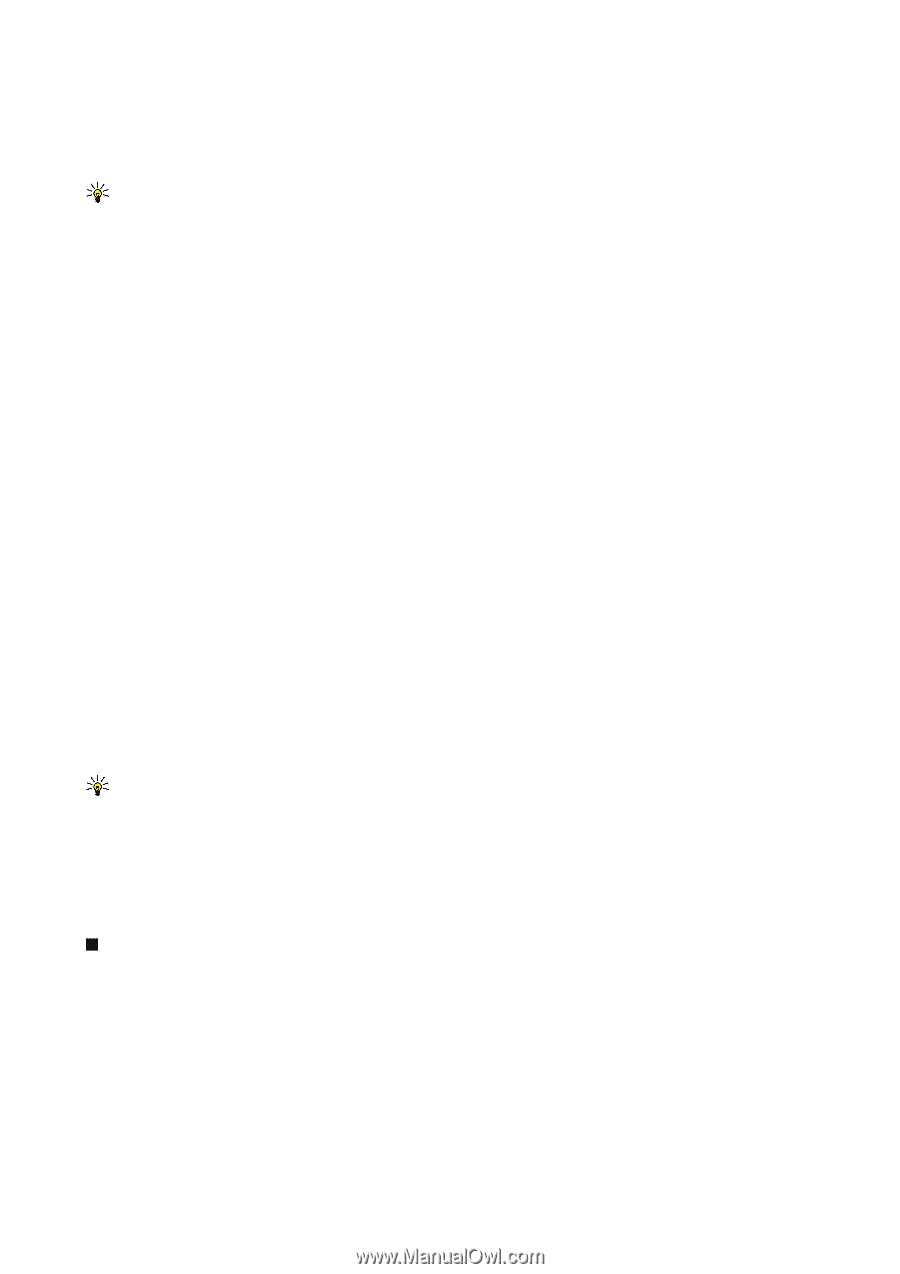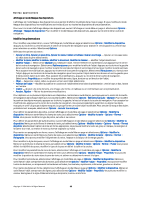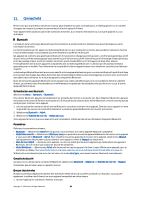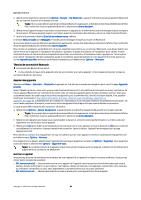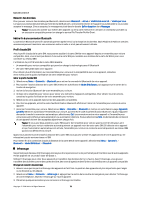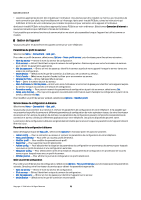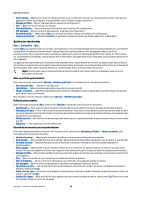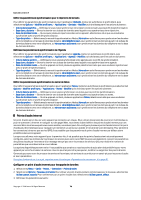Nokia E62 User Guide - Page 165
Recevoir des données, Mettre fin à une connexion Bluetooth, Profil d'accès SIM, Infrarouge
 |
View all Nokia E62 manuals
Add to My Manuals
Save this manual to your list of manuals |
Page 165 highlights
Connectivité Recevoir des données Pour pouvoir recevoir des données par Bluetooth, sélectionnez Bluetooth > Activé et Visibilité de mon tél. > Visible par tous. Lorsque vous recevez des données par l'entremise de Bluetooth, une sonnerie retentit et l'appareil vous demande si vous voulez accepter le message. Si vous acceptez, le message est placé dans le dossier Boîte réception dans Messages Tuyau: Vous pouvez accéder aux fichiers de l'appareil ou de la carte mémoire en utilisant un ordinateur portable ou un accessoire compatible prenant en charge le service File Transfer Profile Client. Mettre fin à une connexion Bluetooth La connexion Bluetooth prend fin automatiquement après l'envoi ou la réception de données. Seuls PC Suite de Nokia et certains accessoires peuvent maintenir une connexion même si celle-ci n'est pas activement utilisée. Profil d'accès SIM Avec le profil d'accès de la carte SIM, vous pouvez accéder à la carte SIM de votre appareil depuis un ensemble pour voiture compatible. Ainsi, vous n'avez pas besoin d'une autre carte SIM pour accéder aux données de la carte de SIM et pour vous connecter au réseau GSM. L'utilisation du profil d'accès de la carte SIM nécessite : • Un ensemble pour voiture compatible qui prend en charge la technologie sans fil Bluetooth • Une carte SIM valide dans votre appareil Pour obtenir plus d'information sur les ensembles pour voiture et la compatibilité avec votre appareil, consultez www.nokia.ca et le guide d'utilisation de votre ensemble pour voiture. Gérer le profil d'accès SIM 1. Sélectionnez Menu > Connectiv. > Bluetooth pour activer la connectivité Bluetooth de votre appareil. 2. Pour activer l'accès à distance de la carte SIM, mettez en surbrillance le Mode SIM distant, puis appuyez sur le centre de la touche de navigation. 3. Activer la fonction Bluetooth de votre ensemble pour voiture. 4. Utilisez votre ensemble pour voiture pour lancer une recherche d'appareils compatibles. Pour obtenir les instructions, consultez le guide d'utilisation de votre ensemble pour voiture. 5. Sélectionnez votre appareil dans la liste des appareils compatibles. 6. Pour lier les appareils, entrez le code d'authentification Bluetooth affiché sur l'écran de l'ensemble pour voiture de votre appareil. 7. Autoriser l'ensemble pour voiture. Sélectionnez Menu > Connectiv. > Bluetooth et mettez en surbrillance la page Appareils jumelés. Mettez en surbrillance l'ensemble pour voiture, puis entrez le code d'authentification Bluetooth. Quand l'appareil demande à rendre la connexion automatique, sélectionnez Oui. Les connexions entre votre appareil et l'ensemble pour voiture peuvent s'effectuer sans acceptation ou autorisation distincte. Si vous sélectionnez Non, les demandes de connexion de cet appareil doivent être acceptées séparément chaque fois. Tuyau: Si vous avez déjà accédé à la carte SIM à partir de l'ensemble pour voiture avec le profil d'utilisateur actif, l'ensemble pour voiture recherche automatiquement un appareil muni de cette carte SIM. S'il détecte votre appareil et que l'autorisation automatique est activée, l'ensemble pour voiture se connecte automatiquement au réseau GSM quand vous démarrez la voiture. Quand vous activez le profil d'accès à distance de la carte SIM, vous pouvez utiliser les applications de votre appareil qui ne nécessitent pas de services réseau ni SIM. Pour mettre fin à la connexion d'accès à distance de la carte SIM de votre appareil, sélectionnez Menu > Connectiv. > Bluetooth > Mode SIM distant > Désactivé. Infrarouge Ne pointez pas le faisceau IR (infrarouge) vers les yeux d'une personne et ne lui permettez pas d'interférer avec d'autres appareils IR. Cet appareil est un produit laser de Classe 1. Utilisez l'infrarouge pour relier deux appareils et transférer des données de l'un à l'autre. Avec l'infrarouge, vous pouvez transférer des données comme des cartes de visite, des notes d'agenda et des fichiers multimédias vers un appareil compatible. Envoyer et recevoir des données 1. Assurez-vous que les ports infrarouge des appareils se font face. La position des appareils est plus importante que l'angle ou la distance qui les sépare. 2. Sélectionnez Menu > Connectiv. > Infrarouge et appuyez sur le centre de la touche de navigation pour allumer l'infrarouge de votre téléphone. Allumez l'infrarouge sur l'autre appareil. 3. Patientez quelques secondes qu'une connexion infrarouge soit établie. Copyright © 2006 Nokia. All Rights Reserved. 70